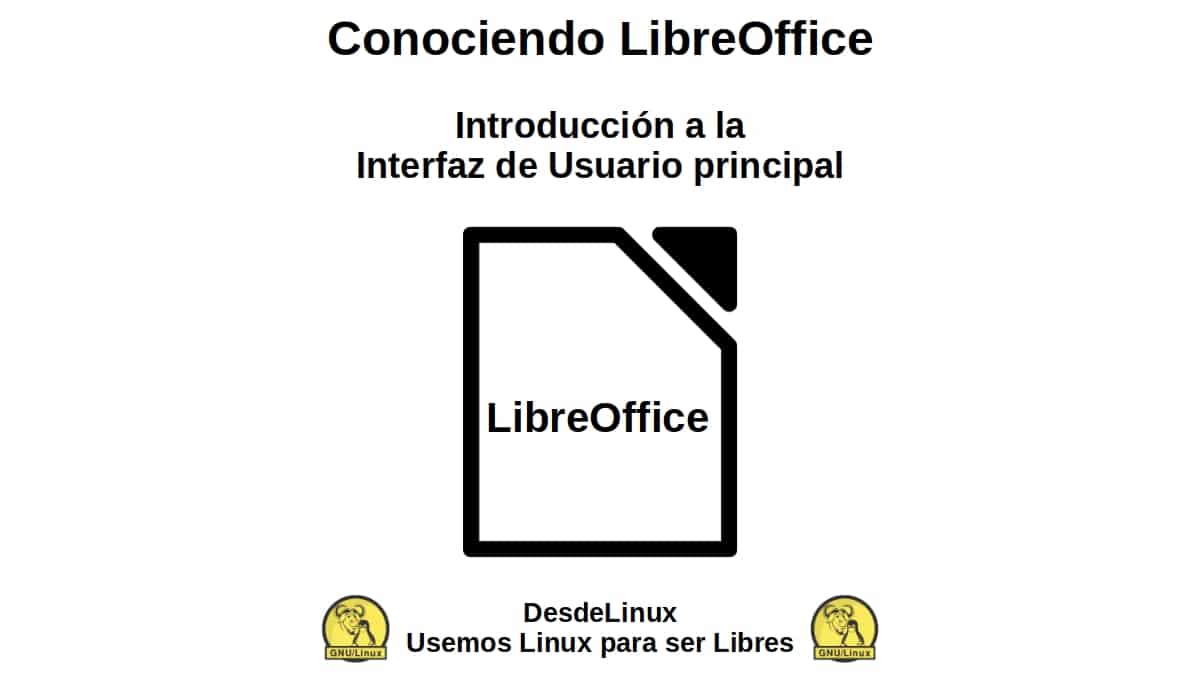Conociendo LibreOffice – Tutorial 02: Introducción a las apps de LibreOffice
Hace poco de un mes, les compartimos nuestra primera entrega sobre LibreOffice llamada «Conociendo LibreOffice: Introducción a la Interfaz de Usuario principal» donde iniciamos nuestra serie de tutoriales sobre cómo es realmente por dentro dicha Suite Ofimática, en sus versiones más nuevas, y para ir aprendiendo sobre como se usa para actividades ofimáticas cotidianas. Y hoy, continuaremos con esta segunda entrega, es decir, el «Conociendo LibreOffice – Tutorial 02» por medio de la versión estable actual, correspondiente a la serie 7.X.
Y en esta segunda entrega, abordaremos sobre todo para los más pequeños y jóvenes que aún no conocen o trabajan con dicha Suite Ofimática, o que apenas empiezan en ella; cuáles son y qué son cada una de las aplicaciones ofimáticas que actualmente la integran.

Suite Ofimática LibreOffice: De todo un poco para aprender más sobre ella
Y como de costumbre, antes de entrar de lleno en el tema de hoy dedicado a la segunda entrega de esta serie llamada «Conociendo LibreOffice – Tutorial 02», dejaremos para aquellos interesados los siguientes enlaces a algunas anteriores publicaciones relacionadas. De manera tal, de que puedan explorarlas fácilmente, en caso de ser necesario, luego de finalizar de leer esta presente publicación:
“La Suite Ofimática LibreOffice es un software impulsado, desarrollado y usado masivamente por la Comunidad de Software Libre, Código Abierto y GNU/Linux. Además, es un proyecto de la organización sin fines de lucro, llamada: La Fundación de Documentos (The Document Foundation). Y se distribuye gratuitamente en 2 formatos, que corresponden a su versión estable (rama still) y su versión de desarrollo (rama fresh), mediante diferentes paquetes de instalación multiplataformas (Windows, macOS y GNU/Linux) con un amplio soporte plurilingual (idiomas)”. Suite Ofimática LibreOffice: De todo un poco para aprender más sobre ella
Artículo relacionado:
Conociendo LibreOffice: Introducción a la Interfaz de Usuario principal
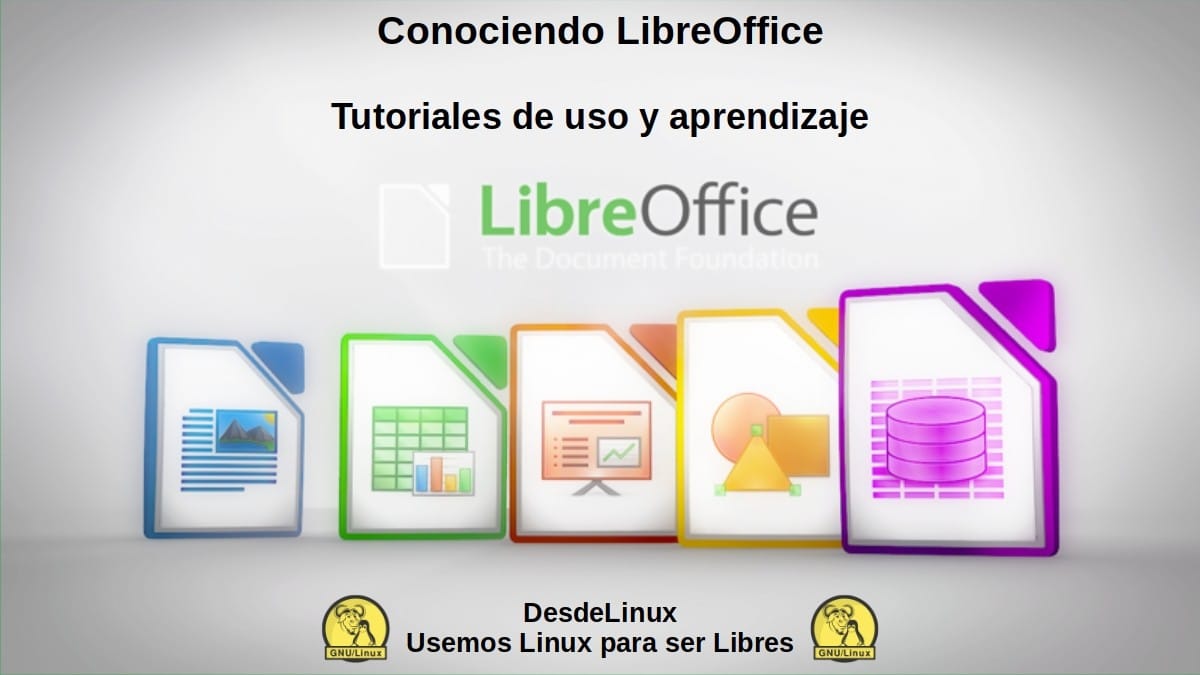
Conociendo LibreOffice – Tutorial 02
Conociendo LibreOffice – Tutorial 02: Las aplicaciones de la Suite Ofimática
A continuación, las aplicaciones ofimáticas que actualmente integran a la Suite Ofimática LibreOffice en su actual versión 7.X, según su documentación oficial:
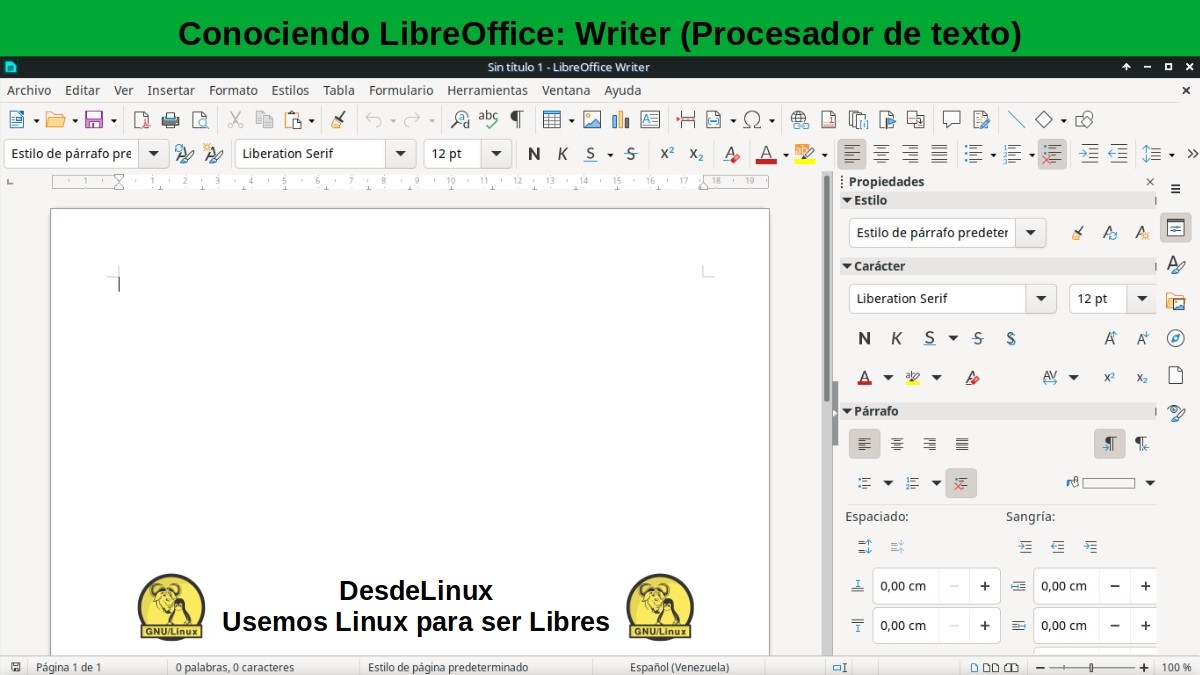
Writer (Procesador de textos)
Writer es una herramienta rica en funciones para crear cartas, libros, informes, boletines, folletos y otros documentos. Puede insertar gráficos y objetos de otros componentes en documentos de Writer.
Writer puede exportar archivos a HTML, XHTML, XML, PDF y EPUB; y puede guardar archivos en muchos formatos, incluidas varias versiones de archivos de Microsoft Word. También se puede conectar a su cliente de correo electrónico.
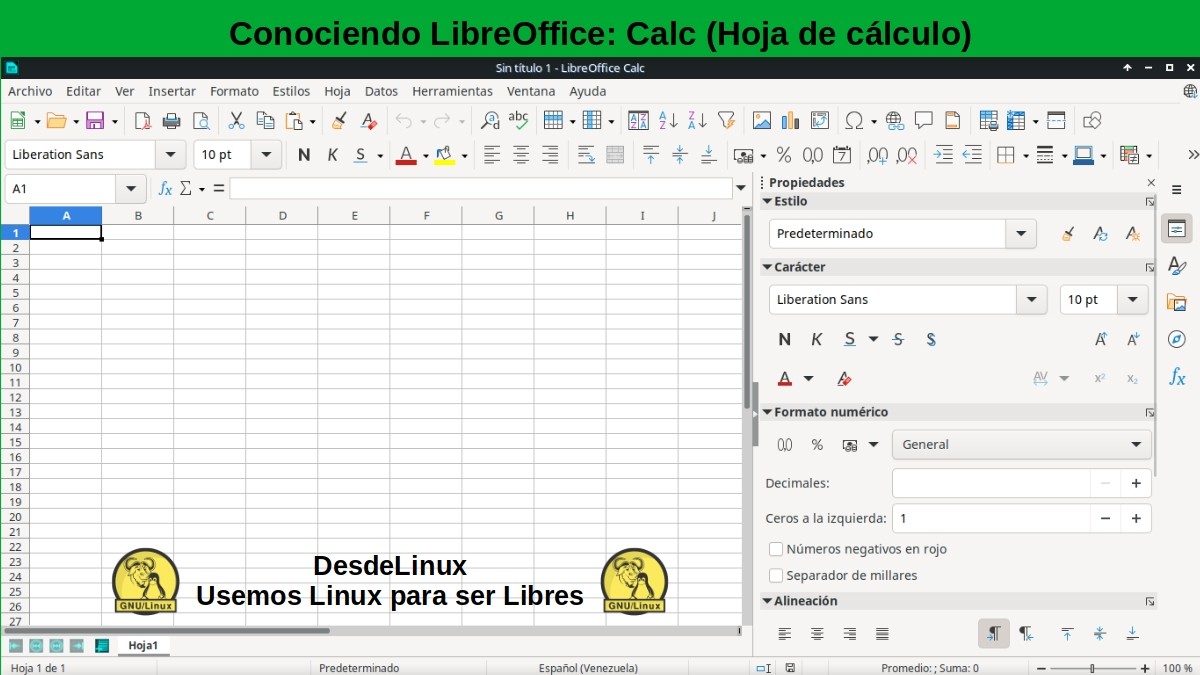
Calc (Hoja de cálculo)
Calc tiene todas las funciones avanzadas de análisis, gráficos y toma de decisiones que se esperan de una hoja de cálculo de alta gama. Incluye más de 500 funciones para operaciones financieras, estadísticas y matemáticas, entre otras.
El Gestor de escenarios proporciona un análisis de «qué pasaría si». Calc genera gráficos en 2D y 3D, que se pueden integrar en otros documentos de LibreOffice. También puede abrir y trabajar con hojas de cálculo de Microsoft Excel y guardarlos en formato Excel. Calc también puede exportar hojas de cálculo a varios formatos, incluidos, por ejemplo, los formatos de valores separados por comas (CSV), Adobe PDF y HTML.

Impress (Diseñador de presentaciones)
Impress proporciona todas las herramientas de presentación multimedia comunes, como efectos especiales, animación y herramientas de dibujo. Está integrado con las capacidades gráficas avanzadas de los componentes de LibreOffice Draw y Math.
Las presentaciones de diapositivas se pueden mejorar aún más utilizando texto de efectos especiales de Fontwork, así como clips de sonido y vídeo. Impress puede abrir, editar y guardar presentaciones de Microsoft PowerPoint y también puede guardar su trabajo en numerosos formatos gráficos.
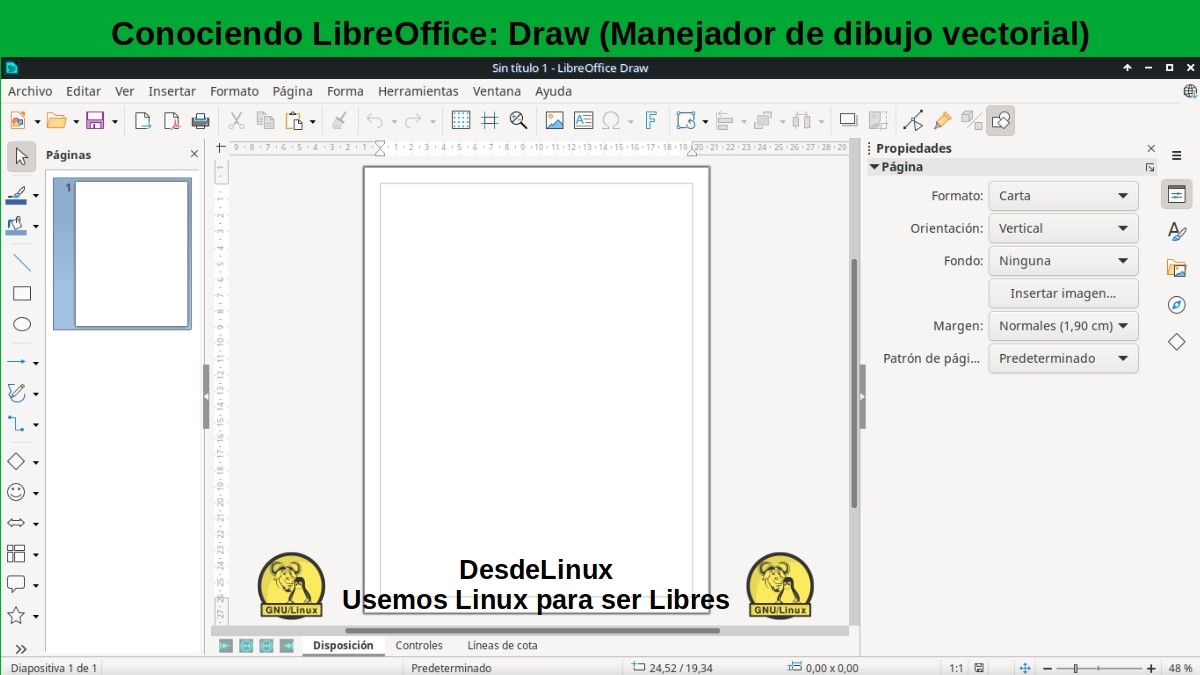
Draw (Manejador de dibujo vectorial)
Draw es una herramienta de dibujo vectorial que puede producir de todo, desde simples diagramas o diagramas de flujo hasta ilustraciones en 3D. Su función Conectores Inteligentes le permite definir sus propios puntos de conexión.
Puede usar Draw para crear dibujos y emplearlos en cualquiera de los componentes de LibreOffice, y puede crear su propia imagen prediseñada para luego agregarla a la Galería. Draw puede importar gráficos de muchos formatos populares y guardarlos en muchos formatos, incluidos PNG, GIF, JPEG, BMP, TIFF, SVG, HTML y PDF.
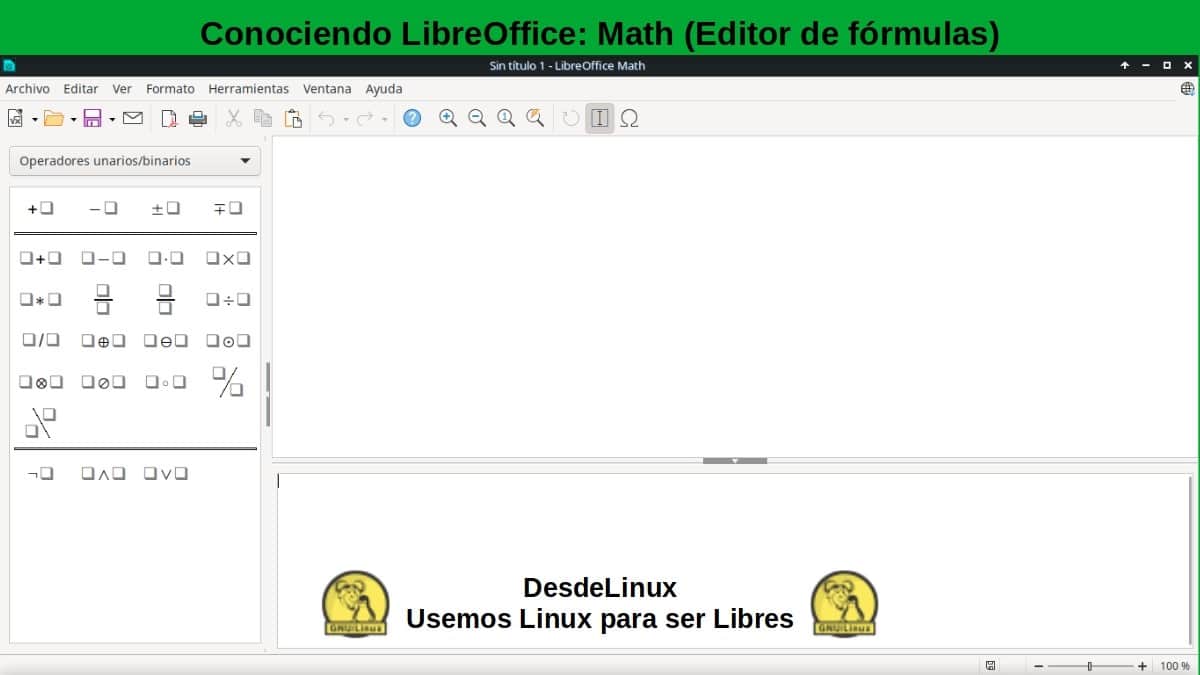
Math (Editor de fórmulas)
Math es un editor de fórmulas o ecuaciones. Puede ser útil para generar ecuaciones complejas que incluyen símbolos o caracteres que no están disponibles en conjuntos de fuentes estándar. Si bien se emplea más comúnmente para generar fórmulas en otros documentos, como archivos Writer e Impress, Math también puede funcionar como una herramienta independiente.
Puede guardar fórmulas en el formato estándar de Lenguaje de marcado matemático (MathML) para incluirlas en páginas web u otros documentos distintos de los de LibreOffice.
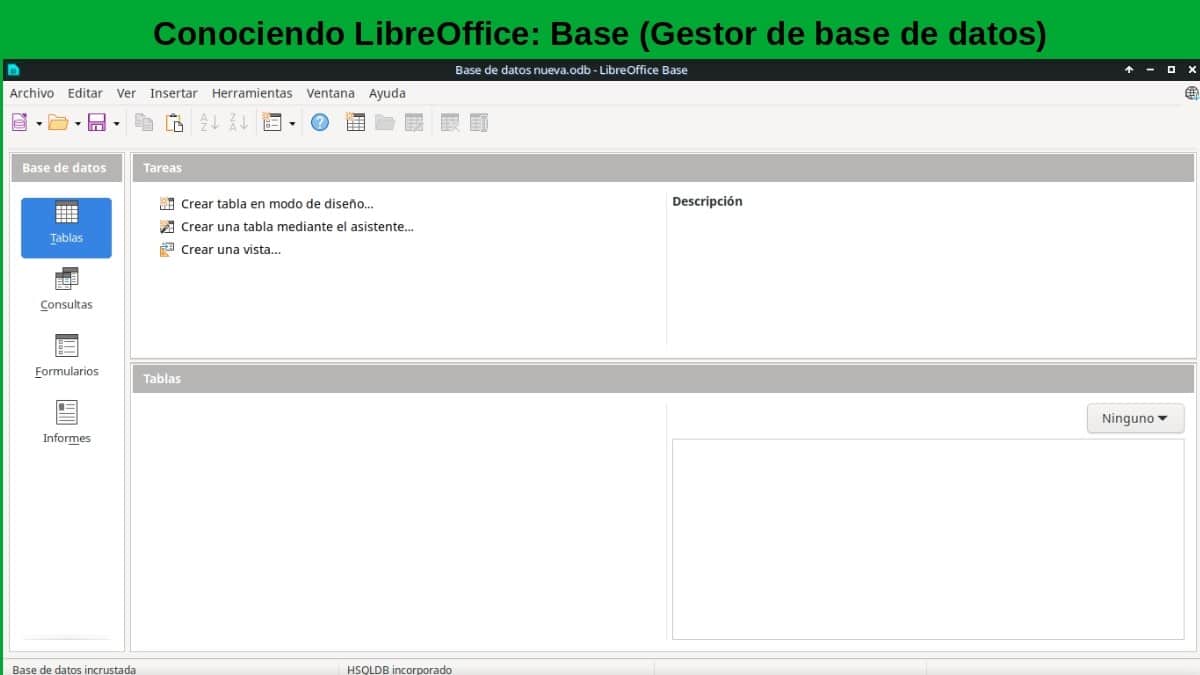
Base (Gestor de base de datos)
Base proporciona herramientas para el trabajo diario de bases de datos dentro de una interfaz simple. Puede crear y editar formularios, informes, consultas, tablas, vistas y relaciones, por lo que administrar una base de datos relacional es muy similar a otras aplicaciones de bases de datos populares.
Base proporciona muchas características nuevas, como la capacidad de analizar y editar relaciones desde una vista de diagrama. Base incorpora dos motores de bases de datos relacionales, HSQLDB y Firebird. También puede utilizar PostgreSQL, dBASE, Microsoft Access, MySQL, Oracle o cualquier base de datos compatible con ODBC o JDBC. Base también proporciona soporte para un subconjunto de ANSI-92 SQL.
“LibreOffice es una suite de productividad de oficina de código abierto, con todas las funciones y disponible de forma gratuita, que es compatible con otras suites de oficina importantes y está disponible en una variedad de plataformas. Su formato de archivo nativo es Open Document Format (ODF) y también puede abrir y guardar documentos en muchos otros formatos, incluidos los utilizados por varias versiones de Microsoft Office”. Más de LibreOffice en su Documentación en español

Resumen
En resumen, en esta segunda entrega «Conociendo LibreOffice – Tutorial 02» y tal como se puede apreciar, actualmente esta genial Suite Ofimática está integrada por aplicaciones libres y abiertas muy completas. Y que también, son bastante similares a la de cualquier otra Suite Ofimática, tanto libre y abierta como privativa y comercial. Y aunque, muy posiblemente MS Office siga siendo la líder en este caso, LibreOffice constantemente y varias veces al año se actualiza para ofrecer más y mejores opciones y posibilidades a todos sus actuales y futuros usuarios.
Esperamos que esta publicación, sea de mucha utilidad para toda la «Comunidad de Software Libre, Código Abierto y GNU/Linux». Y no dejes de comentarla más abajo, y de compartirla con otros en tus sitios webs, canales, grupos o comunidades favoritas de redes sociales o sistemas de mensajería. Por último, visita nuestra página de inicio en «DesdeLinux» para explorar más noticias, y únete a nuestro canal oficial de Telegram de DesdeLinux, o este grupo para más información sobre el tema.
Fuente obtenida de: https://blog.desdelinux.net/conociendo-libreoffice-tutorial-02/